Table des matières
Recherche de patients
 Le module de recherche des patients, dénommé “Recherche”, est l'endroit principal pour rapidement trouver, ouvrir, supprimer, exporter ou imprimer les dossiers de patients. Deux onglets sont accessibles dans ce module:
Le module de recherche des patients, dénommé “Recherche”, est l'endroit principal pour rapidement trouver, ouvrir, supprimer, exporter ou imprimer les dossiers de patients. Deux onglets sont accessibles dans ce module:
| Liste des patients | Rechercher, consulter ou supprimer un dossier patient |
| Exportation de données patient | Créer une liste de dossier patient à exporter ou imprimer |
Liste des patients
Le but principal de cet onglet est de trouver le plus rapidement possible un patient particulier. Pour faire votre recherche de patient, le module propose une interface simple et efficace contenant deux champs de recherche standards. Ces champs permettent de couvrir divers critères recherches et ne sont pas sensible à la casse (MAJUSCULE et minuscule). Tous les éléments saisies sont combinés les uns aux autres par un “&” logique. La recherche démarre dès les premières lettres saisie, réduisant ainsi le nombre de résultats trouvés avec chaque nouvelle saisie de caratère.
La fenêtre de recherche se compose de deux zones principales (voir figure 1):
![]()
![]() La barre de recherche - Pour saisir les critères de recherche et de lancer la recherche.
La barre de recherche - Pour saisir les critères de recherche et de lancer la recherche.
![]() La liste des résultats - pour présenter les patients trouvés.
La liste des résultats - pour présenter les patients trouvés.
La barre de recherche
La barre de recherche se situe en haut de la fenêtre et est délimitée par un cadre rouge. La barre de recherche est divisée en deux champs de recherche: Nom et Adresse/Tél.
![]() Vous pouvez saisir dans la barre de recherche
Vous pouvez saisir dans la barre de recherche Nom le nom du patient, son prénom ou son matricule. Les recherches peuvent être combinées en les séparant par des espaces. La caste du texte (lettres majuscules et minuscules) n'a pas d'importance.
Pour rechercher le patient en utilisant son nom ou une partie de ses noms et prénoms, utiliser le champs de recherche “Nom”. Séparer les différentes parties des noms par des espaces. De plus, vous pouvez aussi rechercher le patient dans ce champs “Nom” avec son matricule. La recherche peut se faire aussi avec le début d'un nom ou du numéro de sécurité sociale. de la même manière, les particules des noms (“De”, “Dos”,“From”, etc.) peut être omis de la recherche. Vous pouvez saisir les critères de recherche dans n'importe quel ordre. Les lettres majuscules et minuscules ont aucune importance dans la recherche.
Nom listera par exemple Pierre et Pierrette Meyer qui ont un matricule débutant par 1968.
De plus, l'utilisateur peut ajouter un champ personnalisé pour rechercher un patient via son matricule. Pour activer ce domaine, voir Paramètres.
![]() Pour rechercher un patient par son adresse ou son numéro de téléphone, vous pouvez utiliser le champs
Pour rechercher un patient par son adresse ou son numéro de téléphone, vous pouvez utiliser le champs Adresse/Tél. Vous pouvez aussi saisir la ville, la rue et le code postal. Dans ce cas, commencer toujours par le début du nom de la rue ou de la ville afin d'éviter un trop grand nombre de faux résultats. Les préfixes tels que “rue” peuvent être omis de la recherche ici aussi.
La recherche par nom et par adresse peuvent être également combinés si toutes les données du patient sont connues. Le filtrage de la liste démarre immédiatement après la saisie d'un mot de recherche selon les critères que vous avez saisies.
Deux boutons, situés sur le bord droit de la barre de recherche, permettent de contrôler la recherche:
supprimer la recherche en cours ou de relancer une nouvelle recherche en réutilisant les termes saisis.
Liste de résultat
![]() La liste des résultat de recherche se présente sous la forme d'un tableau montrant les principales données administratives des patient telles que le matricule, le nom, le sexe, l'adresse et le numéro de téléphone. Lors de l'ouverture du module de recherche, la liste de résultat affiche les 100 premiers patients du système. Notons que ce méthode peut être modifiée dans les Paramètres définie par chaque utilisateur
La liste des résultat de recherche se présente sous la forme d'un tableau montrant les principales données administratives des patient telles que le matricule, le nom, le sexe, l'adresse et le numéro de téléphone. Lors de l'ouverture du module de recherche, la liste de résultat affiche les 100 premiers patients du système. Notons que ce méthode peut être modifiée dans les Paramètres définie par chaque utilisateur
La liste des résultat peut être triée avec toutes les colonnes en cliquant avec la souris sur leur titre. Cliquez plusieurs fois sur le titre pour passer d'ordre croissant à décroissant ou complètement retirer le tri. L'ordre du tri d'une colonne est indiqué par une petite flèche dans le titre de la colonne.
Vous pouvez naviguez dans la liste à l'aide des touches ![]()
![]() ou de la souris. Une fois le patient sélectionné, appuyer sur la touche
ou de la souris. Une fois le patient sélectionné, appuyer sur la touche ![]() ou double-cliquer sur le patient.
ou double-cliquer sur le patient.
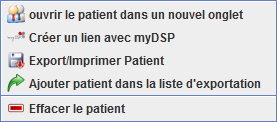 Vous pouvez également utiliser le menu contextuel en cliquant sur le bouton gauche de la souris pour:
Vous pouvez également utiliser le menu contextuel en cliquant sur le bouton gauche de la souris pour:
- ouvrir le patient dans un nouvel onglet: permet d'ouvrir un autre dossier du patient sans fermer les dossiers actuellement ouverts. Cela est très utile lors d'appel de patient pendant une consultations avec un autre patient. Vous pouvez passer d'un onglet patient à un autre, les modifications non enregistrées seront automatiquement gardées en mémoire mais nécessitent d'être enregistrées avant de refermer l'onglet complètement.
- Créer un line avec myDSP. Permet de lier le dossier sélectionné avec le DSP (dossier de soins partagé) équivalent de eSanté.
- Exporter/Imprimer Patient. Procédure d'exportation / d'impression simplifiée pour le patient sélectionné. Pas besoin de passer par l'onglet “exporter données de patient”.
- Ajouter patient dans la liste d'exportation. Le patient sélectionné est ajouté dans la liste d'exportation.
- Effacer le patient. Supression d'un dossier patient entier (administratif & médical). Pour cela l'utilisateur connecté doit disposer du rôle "Administration de patient".
Nom afin de pouvoir directement commencé la saisie critères de recherche du patient.Utiliser les touches
Réglages de la recherche patient
Tous les paramètres de recherche de patient sont spécifiques à l'utilisateur. Ils sont donc configurables dans le menu Réglages de l'utilisateur (voir figure 1). Cliquez sur l'icône Recherche de la fenêtre Réglages et modifier les paramètres de recherche (voir figure 3).
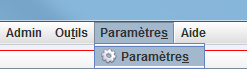 Fig. 1: Réglage de l'utilisateur
Fig. 1: Réglage de l'utilisateur
 Fig. 3: Préférences de recherche des patients
Fig. 3: Préférences de recherche des patients
La fenêtre Réglages permet de paramétrer les options suivantes du module de recherche patient:
- Sélection du module à utiliser par défaut pour l'ouverture d'un dossier patient
Cela permet de choisir quelle vue sera montrée par défaut à l'ouverture d'un dossier patient:- Vue Patient
- Vue Facture
- Dernière vue ouverte
- Ouvrir le patient dans un nouvel onglet
Lorsque cette case est cochée, tous les dossiers de patients s'ouvrent dans un onglet séparé sans fermer les dossiers patients ouverts. Cette option ralentit le chargement des patients de manière significative. Il est possible d'ouvrir un maximum de cinq dossiers des patients en même temps. Si vous essayez d'en ouvrir plus, un message de notification vous demandera de fermer d'abord un dossier patient pour pouvoir ouvrir un nouveau dossier patient.
- Débuter avec une liste vide
Lorsque cette case est cochée, le module de recherche des patients se lance avec une liste de recherche vide. Dans l'autre cas, la liste des patients existants affichera uniquement les 100 premiers patients par ordre alphabétique. Notons que ce nombre peut être modifié en utilisant le réglage “Limitation de recherche” (voir plus bas).
- Nombre minimum de caractères
Ce paramètre définit le nombre minimum de caractères à saisir pour lancer la recherche automatique. Dès que le nombre minimum de caractères saisi est atteint dans un des champs de recherche, la recherche démarre automatiquement en même temps que vous entrez les critères de recherche…
- Délai pour recherche
Ce paramètre définit le délai entre le dernière caractère saisi et le redémarrage automatique de la recherche. Il peut être utile d'augmenter cette valeur pour les grandes bases de données et une vitesse lente de saisie au clavier.
- Limitation de recherche
Définit le nombre maximal de résultats de recherche affichés lors d'une recherche.
- Afficher le champs de recherche pour le matricule
Affiche un champ de recherche supplémentaire dédié à la recherche d'un patient via son matricule. Cette option peut accélérer la recherche dans les très grandes bases de données.
- Utiliser une police à grande taille pour la recherche
Augmente la taille de la police de la liste de résultats de recherche.
Exportation de données patient
En cliquant sur l'onglet “Exportation de données patient” onglet ouvre on accède à des fonctions qui permettent d'Exporter ou d'Imprimer des données de patients. Vous avez le choix entre plusieurs formats d'impression (PDF, RTF, HTML) et un format XML pour un échange de données sous forme électronique. Comme le format d'exportation XML utilisé est le même format que le format d'importation de dossier patient, il est possible de transmettre des dossiers complets de patients provenant d'une installation GECAMed à une autre.
La procédure d'exportation est réalisée en quatres étapes:
- Lancer une recherche de patient avec divers critères de recherche pour créer une liste de candidats.
- Sélectionner les patients à exporter à partir de la liste des candidats.
- Choisir les options d'exportation et les formats
- Lancer l'exportation.
L'onglet est divisé en plusieurs zones (voir figure 4):
![]() La zone de recherche où les critères de recherche sont saisis.
La zone de recherche où les critères de recherche sont saisis.
![]() La zone de résultat qui montre les patients trouvés.
La zone de résultat qui montre les patients trouvés.
![]() La barre de sélection pour indiquer les patients à exporter.
La barre de sélection pour indiquer les patients à exporter.
Recherche de candidats pour l'exportation
Bien qu'un dossier patient complet puisse être exporté individuellement, en pratique il est plus courant d'exporter un groupe de dossier patients complets. Il est possible de définir une sélection précise d'un groupe de patient. Par exemple, tous les patients traités durant une période par le docteur X, ou tous les patients dont le médecin traitant est docteur Y. Les critères de sélection sont situés dans la zone ![]() :
:
| Visite du patient pendant la période | Permet de restreindre la recherche d'un patient à une période. Le système recherchera les patients avec des entrées dans leur historique médical ou leurs factures durant cette période. La période peut être définie ouverte. |
| Médecin du patient | Le médecin qui a été défini dans GECAMed comme son médecin traitant (voir Cadres de données). |
| Patient traité par | Sélectionne tous les patients qui ont été traités par le médecin désigné. «Traiter» signifie dans ce cas qu'il y a une entrée existante dans l'historique (SOAP, prescription, accident, fichiers, lettres, …) ou qu'une facture a été créée. |
Tous les critères de sélection peuvent être activés en les cochant, ils sont tous optionnels. Si plusieurs critères de sélection sont activés en même temps, la sélection s'effectue en combinant les résultats par un “ET” logique. Si aucun critère est coché, tous les patients disponibles dans GECAMed seront listés.
La recherche de candidats à l'exportation est lancée par le bouton ![]() dans la zone
dans la zone ![]() . La recherche peut éventuellement mener à de nombreux résultats, l'affichage sera limité par le nombre maximal de résultats de la recherche défini par l'utilisateur (voir le paramètre “Limitation de recherche” dans les Préférences de recherche). Lorsque cette limite est atteinte GECAMed demande à l'utilisateur si tous les patients sont effectivement à afficher.
. La recherche peut éventuellement mener à de nombreux résultats, l'affichage sera limité par le nombre maximal de résultats de la recherche défini par l'utilisateur (voir le paramètre “Limitation de recherche” dans les Préférences de recherche). Lorsque cette limite est atteinte GECAMed demande à l'utilisateur si tous les patients sont effectivement à afficher.
Sélection des patients pour l'exportation
La zone ![]() contient une liste de patients similaires à la liste des patients de l'onglet “Recherche des patients / Liste des patients”. En addition, il dispose d'une case à cocher qui permet de sélectionner les patients pour l'exportation. La sélection peut se faire manuellement pour chaque patient ou pour la liste entière. En bas de la liste, le bouton “Tout sélectionner” (voir
contient une liste de patients similaires à la liste des patients de l'onglet “Recherche des patients / Liste des patients”. En addition, il dispose d'une case à cocher qui permet de sélectionner les patients pour l'exportation. La sélection peut se faire manuellement pour chaque patient ou pour la liste entière. En bas de la liste, le bouton “Tout sélectionner” (voir ![]() ) permet de sélectionner tous les résultats affichés en un seul clic. Vous pouvez supprimer de la liste les patients non sélectionnés à l'aide de l'option “Afficher uniquement patients sélectionnés”. Pour toute nouvelle recherche, il faut tout d'abord supprimer tous les patients non coché de cette manière, puis ajouter la nouveau patients en les sélectionnant (cas cochée). De cette façon, il est possible de créer progressivement une liste d'exportation issue de plusieurs recherches individuelles (sélectionné patient + Afficher uniquement patients sélectionnés + rajouter des patient …).
) permet de sélectionner tous les résultats affichés en un seul clic. Vous pouvez supprimer de la liste les patients non sélectionnés à l'aide de l'option “Afficher uniquement patients sélectionnés”. Pour toute nouvelle recherche, il faut tout d'abord supprimer tous les patients non coché de cette manière, puis ajouter la nouveau patients en les sélectionnant (cas cochée). De cette façon, il est possible de créer progressivement une liste d'exportation issue de plusieurs recherches individuelles (sélectionné patient + Afficher uniquement patients sélectionnés + rajouter des patient …).
Tout en bas une barre de sélection affiché un nombre N de patient sélectionné pour exporter leurs N dossier résultats sur un nombre total T de patient listé (N/T).
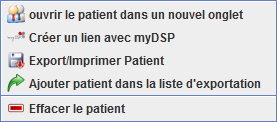 Une seconde méthode plus adaptée à la sélection de patient individuellement est d'utiliser à partir de la liste des patients de l'onglet “Recherche / Liste des patients” le menu contextuel (clic droit) et choisir l'option “Ajouter patient dans la liste d'exportation”. La fonction de recherche de l'onglet “Recherche” est mieux adaptée pour rechercher les patients individuellement. La fonction de recherche de “Exporter patient” est, cependant, utile pour créer une plus grande liste de patients en fonction de critères généraux.
Une seconde méthode plus adaptée à la sélection de patient individuellement est d'utiliser à partir de la liste des patients de l'onglet “Recherche / Liste des patients” le menu contextuel (clic droit) et choisir l'option “Ajouter patient dans la liste d'exportation”. La fonction de recherche de l'onglet “Recherche” est mieux adaptée pour rechercher les patients individuellement. La fonction de recherche de “Exporter patient” est, cependant, utile pour créer une plus grande liste de patients en fonction de critères généraux.
L'export ou l'impression de dossier patient
La fonction d'exportation se lance en cliquant sur le bouton  , si au moins un patient est sélectionné. L'utilisateur peut alors paramétrer l'exportation dans la fenêtre (figure 3) qui s'ouvre “Export patient - option et format”
, si au moins un patient est sélectionné. L'utilisateur peut alors paramétrer l'exportation dans la fenêtre (figure 3) qui s'ouvre “Export patient - option et format”
Il peut choisir quels types de données à exporter ![]() . Les données administratives sont déjà présélectionnées. Les options suivantes sont disponibles:
. Les données administratives sont déjà présélectionnées. Les options suivantes sont disponibles:
 Fig. 3: Sélection d'options et de formats pour l'exportation
Fig. 3: Sélection d'options et de formats pour l'exportation
| Types de données | Description |
| Données administratives | Nom, prénom, nom de jeune fille, date de naissance, le sexe, Version No., Médecin Référent ID, RIS ID, GECAMed ID ID, RIS ID, GECAMed ID adresses (travail, privé, facturation), Caisse de maladie, assurance complémentaire, l'état civil, nombre d'enfant, profession, nationalité, contact (téléphone, bureau, fax, mobile, e-mail), médecin traitant |
| Données administratives étendues | Autres médecins traitants Cette catégorie de données sera développée dans l'avenir |
| Consultations | Toutes les entrées de type SOAP et accidents (AC) et les mesures. \\Impression similaire à l'historique du patient, ainsi que la date, médecin traitant, abréviation pour le type et le texte |
| Factures | Tous les calculs avec les tarifs individuels AVERTISSEMENT: seulement disponible au format XML (ne peut pas être imprimé) |
| Ordonnances | Toutes les prescriptions (texte uniquement) |
| Contenu de formulaire | Contenu textuel des formulaires NOTE: Actuellement, la structure interne d'un formulaire ne peut être enregistré au format XML. Seul le contenu du texte de mise en forme en HTML est exportée |
| Problème en cours | Texte brut |
| Allergies | Exporter au format XML comme texte HTML Au format texte pour l'impression |
| Antecédents | Exporter au format XML comme texte HTML Au format texte pour l'impression |
| Traitement chronique | Texte brut |
| Fichiers | La métadonnées du fichier (titre et nom de fichier) |
| Lettres | La métadonnées de la lettre (titre et nom de fichier) |
L'option “Tout sélectionner” ![]() permet d'exporter tous les types de données.
permet d'exporter tous les types de données.
Dans un deuxième temps, vous pouvez sélectionné au niveau ![]() de le format d'exportations:
de le format d'exportations:
| Format | Description |
| RTF | Le Rich Text Format est un format de fichier pour le texte qui a été créer par Microsoft en 1987. Il peut servir comme un format d'échange entre les traitements de texte provenant de différents fabricants sur les différents systèmes d'exploitation. Il peut être ouvert / modifié avec MS Word ou Open Office. |
| Adobe Portable Document Format. C'est un format de fichier indépendant et très commun pour les documents, qui a été développé par la société Adobe Systems. Il peut être lu avec Adobe Acrobat Reader. | |
| HTML | L'Hypertext Markup Language est un langage de balisage basé sur du texte pour structurer le contenu du texte, des images et des liens hypertexte dans les documents. Les documents HTML constituent la base du World Wide Web et s'ouvre par tous les navigateurs web et de nombreuses autres applications. |
| XML | L'Extensible Markup Language est un langage de balisage (Markup Language) pour représenter des données structurées de façon hiérarchique sous la forme de fichiers texte. XML est utilisé entre autres pour l'échange et l'implémentation de données entre systèmes informatiques, en particulier via l'Internet. GECAMed utilise ses propres fichiers XML pour échanger de données (voir Import of Patient Data), entre applications GECAMed, les données des patients peuvent être transférer d'un GECAMed à un autre. |
Après avoir sélectionné le format d'exportation et les dossiers des patients, les fonctions sous ![]() permettre d'ouvrir directement ou enregistrés dans un fichier la sélection. Lors de l'ouverture directe, des fichiers temporaires sont créés dans le répertoire de l'utilisateur GECAMed puis immédiatement ouvert avec l'application correspondant au format du fichier. Les fichiers temporaires sont supprimés après la fermeture de cette application tierce. Lors de l'enregistrement, l'utilisateur est d'abord invité à entrer un répertoire où les fichiers destinés à être exportés doivent être stockées. Si les options “fichiers” ou “lettres” ont été activé alors l'export crée pour chaque patient un sous-répertoire avec le nom et le matricule du patient dans lequel ces fichiers annexes sont placés.
permettre d'ouvrir directement ou enregistrés dans un fichier la sélection. Lors de l'ouverture directe, des fichiers temporaires sont créés dans le répertoire de l'utilisateur GECAMed puis immédiatement ouvert avec l'application correspondant au format du fichier. Les fichiers temporaires sont supprimés après la fermeture de cette application tierce. Lors de l'enregistrement, l'utilisateur est d'abord invité à entrer un répertoire où les fichiers destinés à être exportés doivent être stockées. Si les options “fichiers” ou “lettres” ont été activé alors l'export crée pour chaque patient un sous-répertoire avec le nom et le matricule du patient dans lequel ces fichiers annexes sont placés.
Exemple
Un patient exemple dénommé “The EXPORTER” a été exporté avec des données complètes dans tous les formats possibles. Une archive ZIP qui contient des formats d'exportation pertinents peuvent être téléchargés ici.
[n/a: No match]Après avoir ouvert l'archives zip, les fichiers suivants sont disponibles:
65_The_EXPORTER_19740717123.html
65_The_EXPORTER_19740717123.pdf
65_The_EXPORTER_19740717123.rtf
65_The_EXPORTER_19740717123.xml
65_The_EXPORTER_19740717123.zip
Vous pouvez voir ici la manière de nommer les fichiers d'exportation selon le schéma suivant:
<GECAMed-ID>_<Prénom>_<Nom>_<Matricule>.<Extension>
Le fichier XML et le fichier ZIP peuvent être utilisés en particulier pour importer ce dossier patient dans toute installation GECAMed (version 1.4.02). Cela peut être fait par un utilisateur possédant les droits administrateur dans l'onglet “Importer des patients” du module d'administration .
L'administrateur n'a qu'à sélectionner le fichier XML pour importer le dossier. L'importateur de GECAMed va automatiquement détecter l'archive correspondant qui contient les pièces jointes du dossier patient.



